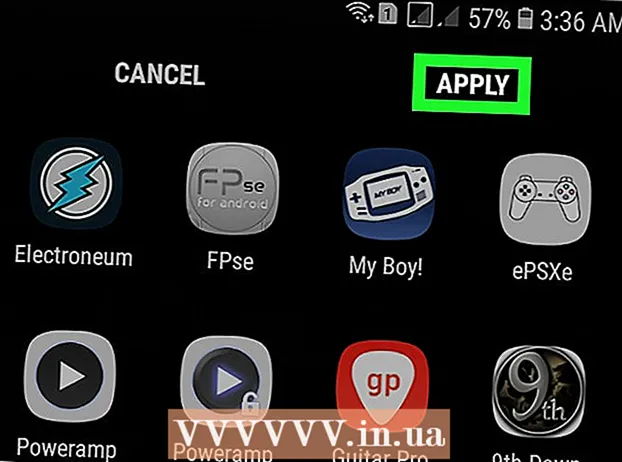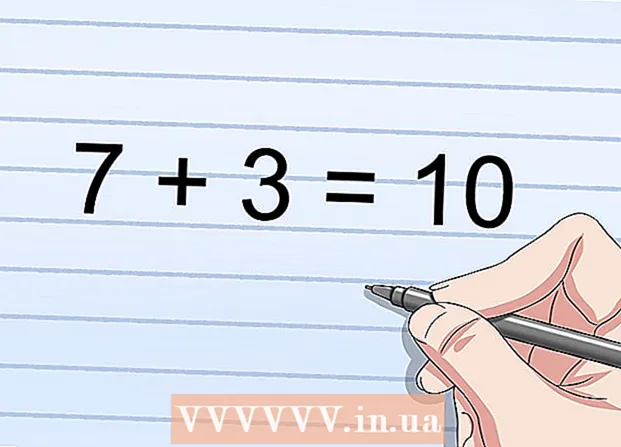Autor:
Florence Bailey
Data Utworzenia:
25 Marsz 2021
Data Aktualizacji:
1 Lipiec 2024
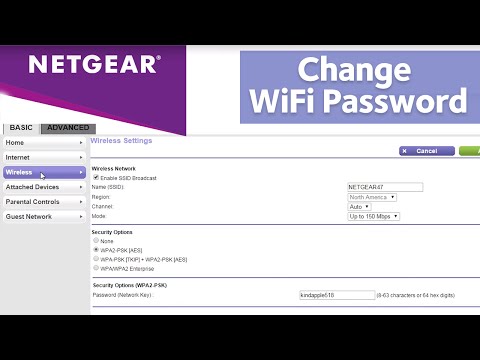
Zawartość
- Kroki
- Metoda 1 z 3: Zmień hasło dla routerów Netgear Genie
- Metoda 2 z 3: Zmień hasło na starszych routerach Netgear
- Metoda 3 z 3: Resetowanie routera Netgear do ustawień fabrycznych
- Porady
- Ostrzeżenia
Być może chcesz zmienić hasło na routerze Netgear, ponieważ zostało zhakowane lub po prostu musisz je zaktualizować. Jeśli nie pamiętasz hasła Netgear, postępuj zgodnie z instrukcjami w tym artykule, aby zresetować router do ustawień fabrycznych i zmienić hasło. Możesz zmienić hasło routera bezprzewodowego Netgear, wykonując jedną z poniższych metod.
Kroki
Metoda 1 z 3: Zmień hasło dla routerów Netgear Genie
 1 Uruchom przeglądarkę na swoim komputerze.
1 Uruchom przeglądarkę na swoim komputerze. 2 Wprowadź jeden z następujących adresów URL w pasku adresu: „Http://www.routerlogin.net”, „http://www.routerlogin.com”, http://192.168.1.1, „lub http://192.168.0.1”.
2 Wprowadź jeden z następujących adresów URL w pasku adresu: „Http://www.routerlogin.net”, „http://www.routerlogin.com”, http://192.168.1.1, „lub http://192.168.0.1”. - Jeśli zmieniłeś adres URL routera, wprowadź go.
 3 Wprowadź swoją aktualną nazwę użytkownika i hasło w odpowiednich polach. Standardowa nazwa użytkownika i hasło do routera Netgear Genie to „admin” i „hasło”. Na ekranie pojawi się interfejs użytkownika routera Netgear Genie.
3 Wprowadź swoją aktualną nazwę użytkownika i hasło w odpowiednich polach. Standardowa nazwa użytkownika i hasło do routera Netgear Genie to „admin” i „hasło”. Na ekranie pojawi się interfejs użytkownika routera Netgear Genie.  4 Kliknij kartę „Zaawansowane”, a następnie wybierz „Dostosuj” po lewej stronie okna.
4 Kliknij kartę „Zaawansowane”, a następnie wybierz „Dostosuj” po lewej stronie okna. 5 Kliknij „Sieć Wi-Fi.”
5 Kliknij „Sieć Wi-Fi.” 6 W polu „Passphrase” w sekcji „Security Settings” usuń aktualne hasło.
6 W polu „Passphrase” w sekcji „Security Settings” usuń aktualne hasło. 7 Wprowadź nowe hasło, a następnie kliknij „Zastosuj” nad oknem konfiguracji Wi-Fi. Zmieniłeś hasło sieci bezprzewodowej routera Netgear Genie.
7 Wprowadź nowe hasło, a następnie kliknij „Zastosuj” nad oknem konfiguracji Wi-Fi. Zmieniłeś hasło sieci bezprzewodowej routera Netgear Genie. - Jeśli masz router dwuzakresowy, który działa w pasmach 2,4 GHz i 5 GHz, musisz zmienić hasło w każdym odpowiednim polu w sekcji „Ustawienia zabezpieczeń”.
 8 Wyloguj się z interfejsu routera Netgear Genie. Jeśli podłączyłeś urządzenia bezprzewodowe do routera, wprowadź nowe hasło, aby je ponownie połączyć.
8 Wyloguj się z interfejsu routera Netgear Genie. Jeśli podłączyłeś urządzenia bezprzewodowe do routera, wprowadź nowe hasło, aby je ponownie połączyć.
Metoda 2 z 3: Zmień hasło na starszych routerach Netgear
 1 Otwórz przeglądarkę na swoim komputerze.
1 Otwórz przeglądarkę na swoim komputerze. 2 Wprowadź jeden z następujących adresów URL w pasku adresu: „Http://www.routerlogin.net”, „http://www.routerlogin.com”, http://192.168.1.1, „lub http://192.168.0.1”.
2 Wprowadź jeden z następujących adresów URL w pasku adresu: „Http://www.routerlogin.net”, „http://www.routerlogin.com”, http://192.168.1.1, „lub http://192.168.0.1”. - Jeśli zmieniłeś adres URL routera, musisz go wprowadzić.
 3 W odpowiednich polach wprowadź aktualną nazwę użytkownika i hasło do routera. Standardowa nazwa użytkownika i hasło do routera Netgear to „admin” i „hasło”. Na ekranie pojawi się oprogramowanie SmartWizard dla routera Netgear.
3 W odpowiednich polach wprowadź aktualną nazwę użytkownika i hasło do routera. Standardowa nazwa użytkownika i hasło do routera Netgear to „admin” i „hasło”. Na ekranie pojawi się oprogramowanie SmartWizard dla routera Netgear.  4 Kliknij „Ustawienia sieci bezprzewodowej” znajdujące się pod „Ustawienia” po lewej stronie SmartWizard.
4 Kliknij „Ustawienia sieci bezprzewodowej” znajdujące się pod „Ustawienia” po lewej stronie SmartWizard. 5 W polu „Hasło” poniżej sekcji „Ustawienia zabezpieczeń” usuń bieżące hasło.
5 W polu „Hasło” poniżej sekcji „Ustawienia zabezpieczeń” usuń bieżące hasło. 6 Wprowadź nowe hasło w polu „Passphrase”.
6 Wprowadź nowe hasło w polu „Passphrase”. 7 W dolnej części okna kliknij przycisk „Zastosuj” i kliknij „Wyjdź.” Twoje hasło routera Netgear zostało teraz zmienione.
7 W dolnej części okna kliknij przycisk „Zastosuj” i kliknij „Wyjdź.” Twoje hasło routera Netgear zostało teraz zmienione.
Metoda 3 z 3: Resetowanie routera Netgear do ustawień fabrycznych
 1 Poszukaj przycisku „Resetuj” lub „Przywróć ustawienia fabryczne” na routerze Netgear.” Czasami ten przycisk nie jest w ogóle oznaczony i znajduje się równo z obudową routera.
1 Poszukaj przycisku „Resetuj” lub „Przywróć ustawienia fabryczne” na routerze Netgear.” Czasami ten przycisk nie jest w ogóle oznaczony i znajduje się równo z obudową routera.  2 Naciśnij go palcem lub jakimś cienkim przedmiotem, takim jak wyprostowany spinacz do papieru.
2 Naciśnij go palcem lub jakimś cienkim przedmiotem, takim jak wyprostowany spinacz do papieru. 3 Nie zwalniaj przycisku, dopóki dioda „Zasilanie” lub „Test” nie zacznie migać. Zajmie to do 20 sekund.
3 Nie zwalniaj przycisku, dopóki dioda „Zasilanie” lub „Test” nie zacznie migać. Zajmie to do 20 sekund.  4 Poczekaj, aż router całkowicie się zrestartuje.
4 Poczekaj, aż router całkowicie się zrestartuje. 5 Zaloguj się do routera, używając standardowego hasła - „hasło.” Masz teraz możliwość zmiany hasła za pomocą jednej z metod opisanych w tym artykule.
5 Zaloguj się do routera, używając standardowego hasła - „hasło.” Masz teraz możliwość zmiany hasła za pomocą jednej z metod opisanych w tym artykule. - Jeśli procedura opisana w tej instrukcji nie działa za pierwszym razem, wyłącz router, naciśnij przycisk „reset” i włącz router, nie zwalniając tego przycisku, a następnie wykonaj pozostałe kroki dla tej metody.
Porady
- Jeśli nie masz pewności, czy Twój model routera to Netgear, Genie lub starszy, poszukaj numeru modelu z tyłu routera. Następnie wyszukaj ten sam numer modelu w witrynie Netgear, do której link znajduje się w sekcji Źródła i łącza tego artykułu.
Ostrzeżenia
- Zresetowanie routera Netgear do ustawień fabrycznych spowoduje utratę jego ustawień, w tym: loginu i hasła do połączenia z Internetem, adresu IP, hasła do sieci bezprzewodowej i innych. Jeśli nie masz tych informacji, skontaktuj się z usługodawcą internetowym przed przywróceniem ustawień fabrycznych.